توصيل/التحكم في أجهزة الكمبيوتر عبر الشبكة باستخدام KontrolPack

تحكم بسهولة في أجهزة الكمبيوتر على شبكتك باستخدام KontrolPack. وصّل وأدر أجهزة الكمبيوتر التي تعمل بأنظمة تشغيل مختلفة بكل سهولة.
هل تتطلع إلى تثبيت Ubuntu Server 21.04 على خادمك المنزلي عبر محرك أقراص فلاش USB ولكنك لا تعرف من أين تبدأ؟ نستطيع المساعدة! في هذا الدليل ، سنوضح لك بالضبط كيف يمكنك تثبيت Ubuntu Server 21.04 عبر USB.
هل تحتاج إلى تحديث خادم أوبونتو؟ تحقق من دليلنا.
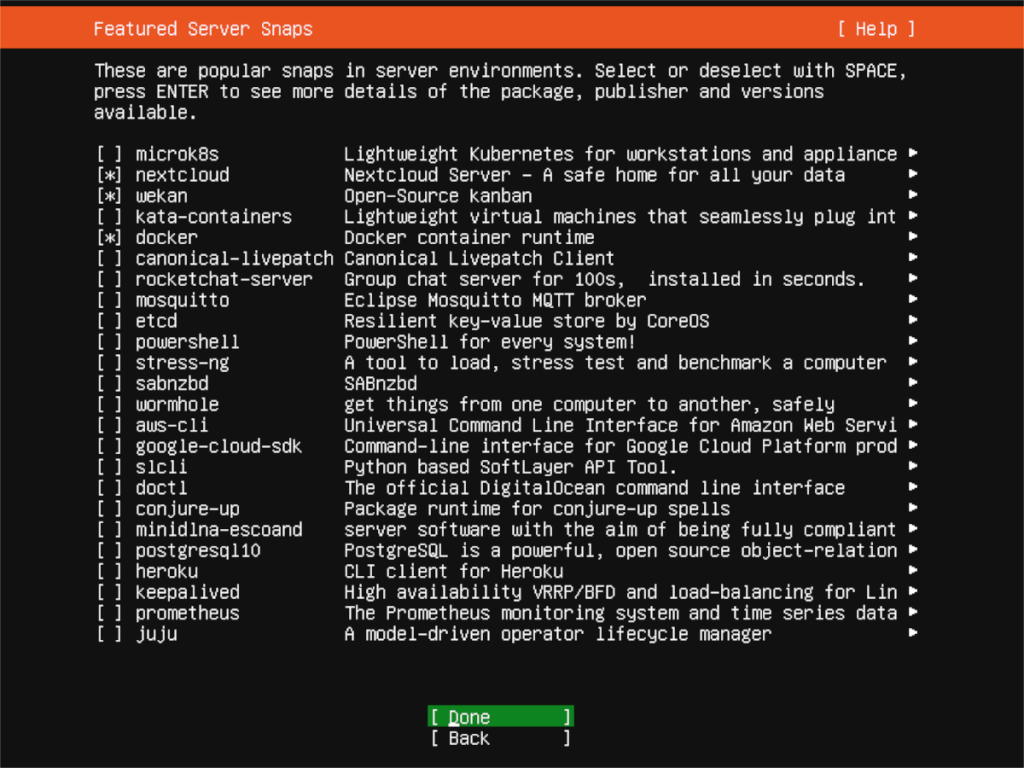
تنزيل Ubuntu Server 21.04
لتثبيت Ubuntu Server 21.04 ، تحتاج إلى تنزيله. إن تنزيل هذا الإصدار من نظام التشغيل ليس بالأمر الصعب. للحصول عليه ، توجه إلى هذا الرابط هنا في متصفح الويب المفضل لديك.
بمجرد وصولك إلى الصفحة ، حدد زر "تنزيل خادم Ubuntu" ، وانقر فوقه بالماوس. عند النقر فوقه ، سيتم نقلك إلى صفحة "Get Ubuntu Server" ، متبوعة بثلاثة خيارات للتنزيل.
في هذا الدليل ، نفترض أنك تقوم بتثبيت خادم Ubuntu عبر خادم فعلي (مثل خادم منزلي) وبالتالي تحتاج إلى عصا USB لتشغيله. مع أخذ ذلك في الاعتبار ، حدد زر "الخيار 2 - التثبيت اليدوي للخادم" ، وانقر فوقه بالماوس.
عند تحديد زر "الخيار 2" ، سيتم نقلك إلى صفحة ثالثة. في هذه الصفحة ، سترى بعض خيارات التنزيل. بشكل افتراضي ، يقترح عليك Ubuntu تنزيل Ubuntu Server 20.04.2. هذا الإصدار هو إصدار دعم طويل المدى ، وعلى الرغم من كونه مفيدًا ، إلا أنه ليس ما نحتاج إليه.
مرر لأسفل إلى "الإصدارات البديلة". ستجد هنا Ubuntu Server 21.04 ، أحدث إصدار من Ubuntu Server. في هذا المجال ، انقر فوق الزر "تنزيل Ubuntu Server 21.04".
عند تحديد الزر "تنزيل Ubuntu 21.04" ، سيبدأ تنزيل ملف ISO على جهاز الكمبيوتر الخاص بك. يبلغ حجم ملف ISO حوالي 1.1 جيجابايت ، لذا قد يستغرق دقيقتين. بعد انتهاء التنزيل ، انتقل إلى القسم التالي من الدليل.
إنشاء خادم Ubuntu 21.04 USB
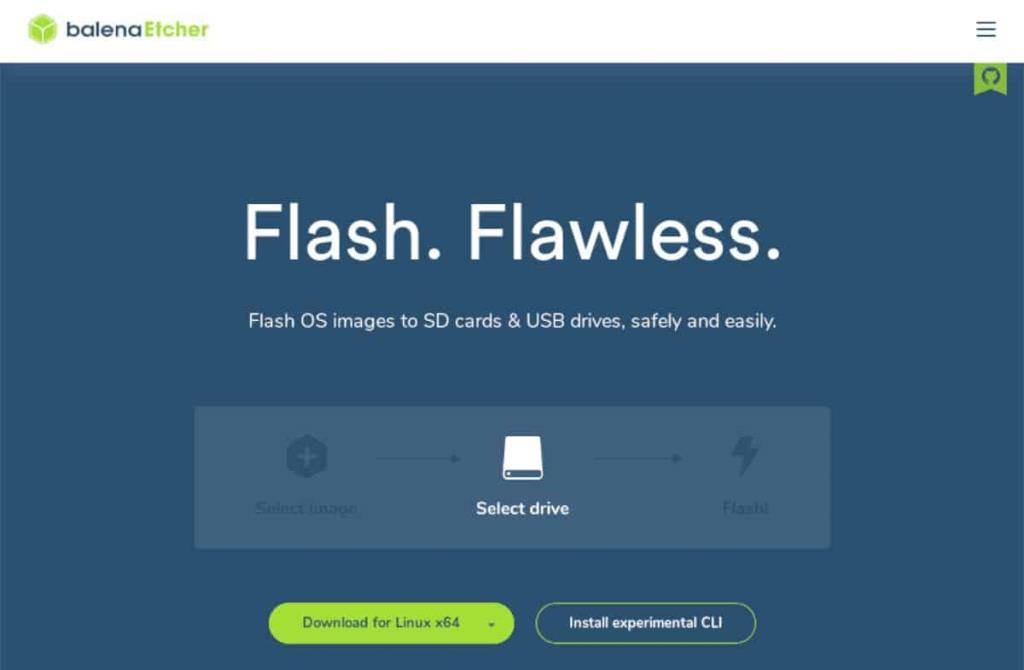
ستحتاج إلى إنشاء محرك أقراص USB قابل للتمهيد لتثبيت Ubuntu Server 21.04. هناك عدة طرق لإنشاء أقراص USB قابلة للتمهيد. ومع ذلك ، سنوضح لك في هذا الدليل كيفية القيام بذلك باستخدام Etcher.
لماذا ايتشر؟ إنه عبر منصة. سيعمل على أي سطح مكتب Mac أو Linux أو Windows. لذلك ، بغض النظر عن نظام التشغيل الذي تقوم بتشغيل خادم Ubuntu Server USB عليه ، ستكون التعليمات هي نفسها.
للبدء ، ستحتاج إلى تنزيل تطبيق Etcher وتثبيته. للقيام بذلك ، توجه إلى Etcher.io ، وقم بتنزيل التطبيق وابدأ تشغيله. بمجرد فتحه ، اتبع التعليمات أدناه.
الخطوة 1: للبدء ، ابحث عن الزر "Flash from file" ، وانقر فوقه بالماوس. عند تحديد هذا الزر ، سيظهر متصفح منبثق. باستخدام المتصفح المنبثق ، حدد موقع ملف Ubuntu Server ISO ، وحدده لإضافته إلى Etcher.
الخطوة 2: ابحث عن زر "تحديد الهدف". بعد ذلك ، أدخل محرك أقراص USB المحمول في منفذ USB ، وحدد محرك الأقراص المحمول في قائمة "تحديد الهدف". بمجرد القيام بذلك ، سيستخدم Etcher USB الخاص بك كجهاز وامض افتراضي.
الخطوة 3: ابحث عن ملف "Flash!" زر وانقر فوقه بالماوس. تحديد هذا الزر سيبدأ عملية الوميض. قد يستغرق بعض الوقت. عند اكتمال العملية ، قم بتوصيل USB بالخادم الخاص بك ، وقم بالتمهيد من USB لبدء عملية التثبيت.
تثبيت Ubuntu Server 21.04 عبر USB
لبدء تثبيت Ubuntu Server 21.04 عبر USB ، حدد لغتك من قائمة الترحيب. يمكنك اختيار لغتك باستخدام ما يصل و أسفل السهام، فضلا عن إدخال المفتاح.

بعد اختيار لغتك ، اختر تخطيط لوحة المفاتيح. بشكل افتراضي ، يجب أن يكتشف التنسيق تلقائيًا. إذا لم يكن كذلك ، فابحث ضمن "التنسيق" و "المتغير" واضبط تخطيط لوحة المفاتيح حسب الحاجة.
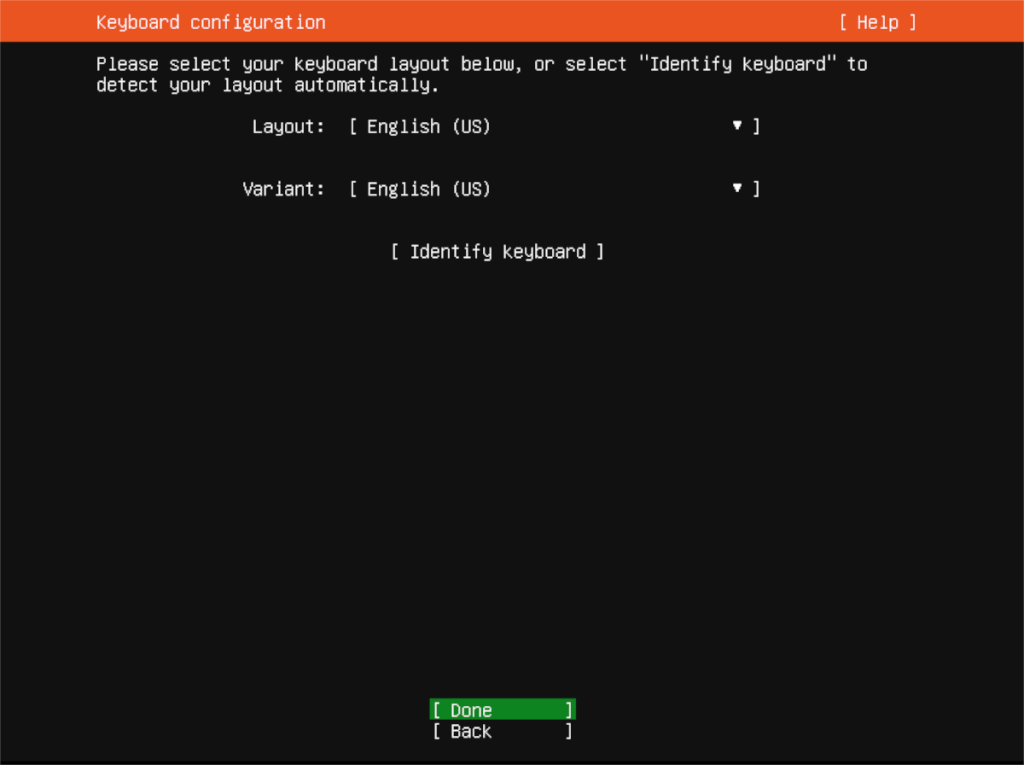
مع تكوين تخطيط لوحة المفاتيح ، يجب عليك تكوين اتصال الشبكة. بشكل افتراضي ، سيقوم خادم Ubuntu (إذا كان متصلاً عبر شبكة Ethernet) بالكشف التلقائي. حدد "تم" في القائمة للمتابعة. أو قم بتكوين اتصال الشبكة الخاص بك باستخدام واجهة المستخدم.
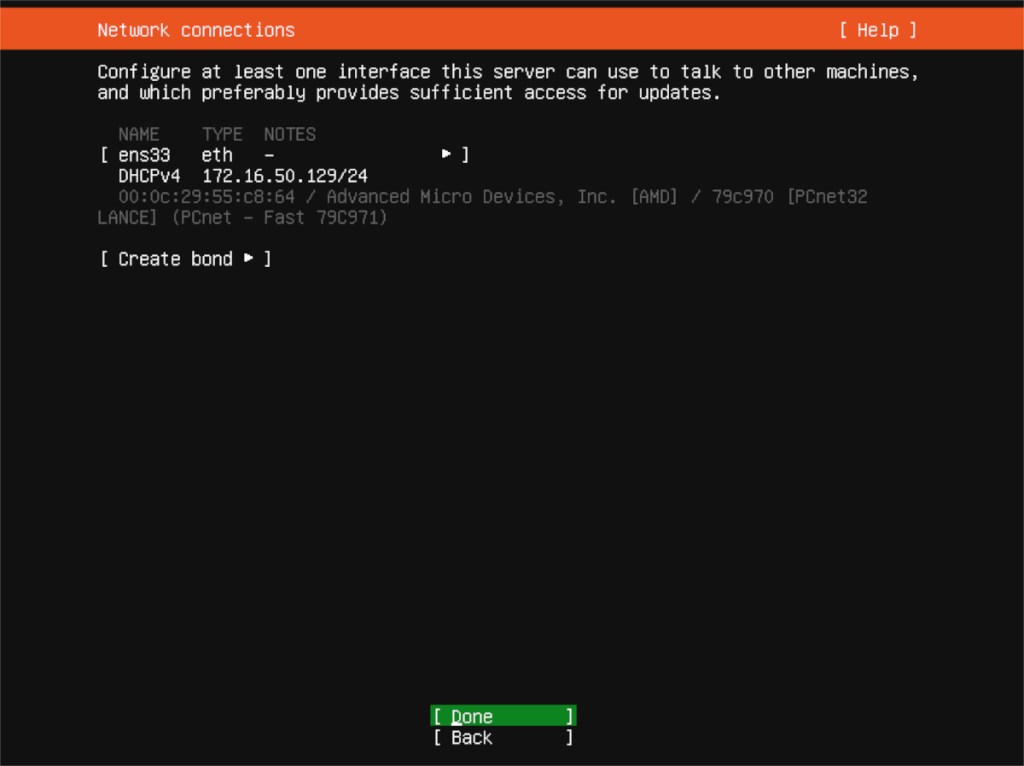
بعد الاتصال بالشبكة ، سيطلب منك Ubuntu Server تكوين عنوان الوكيل الخاص بك. إذا كان لديك واحد ، أدخله في المربع ، واضغط على مفتاح Enter لتأكيده. إذا لم يكن لديك عنوان وكيل ، اتركه فارغًا وحدد "تم" للمضي قدمًا.
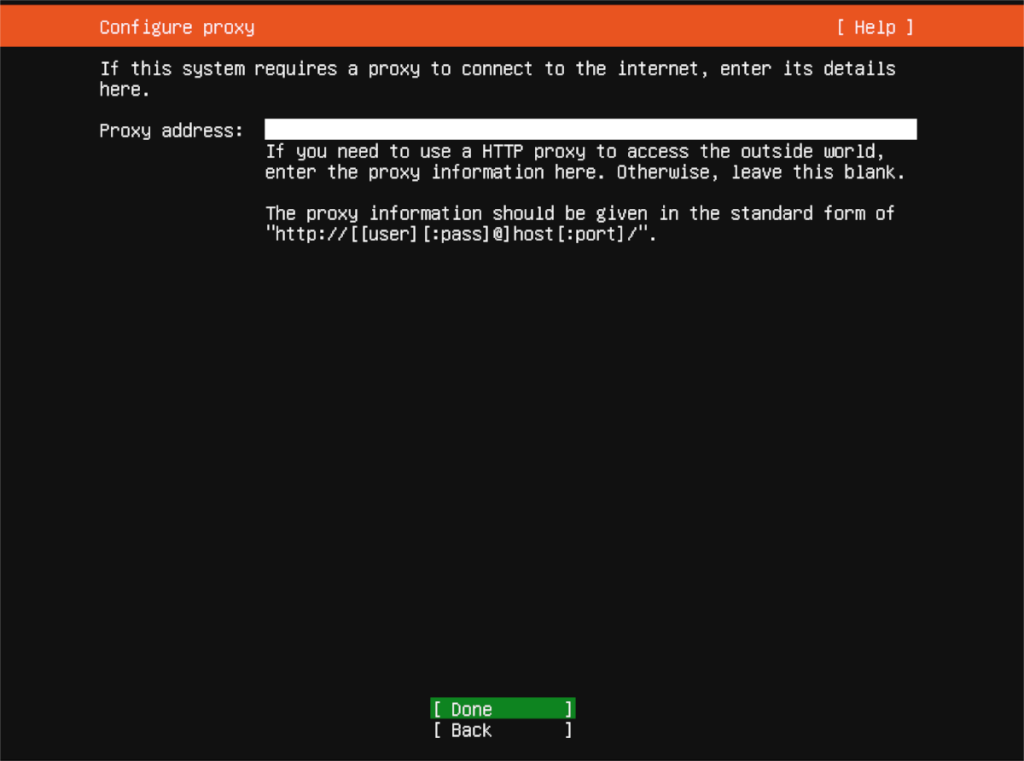
من هنا ، سيطالبك خادم Ubuntu بإضافة عنوان مرآة. سيسهل هذا العنوان تثبيت حزم Ubuntu ، حيث من المحتمل أن تكون المرآة أقرب إلى موقعك الفعلي. استخدم النسخة المتطابقة الافتراضية المتوفرة ، وحدد "تم". أو حدد ما يخصك في المربع.
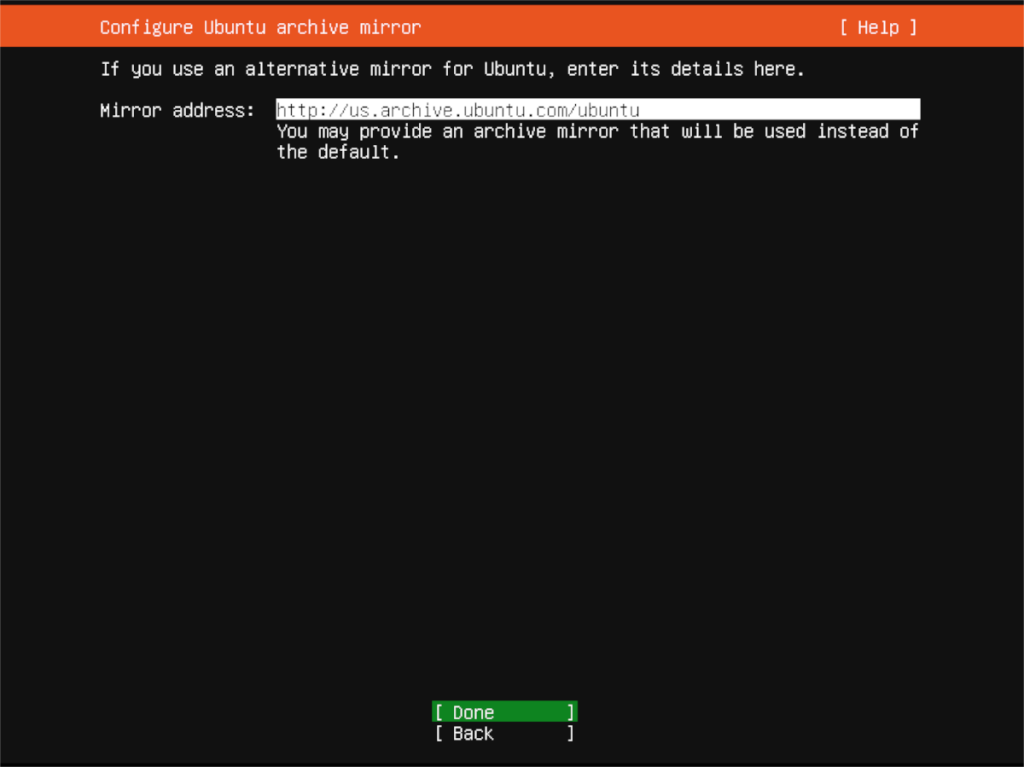
مع تكوين المرآة ، حدد إعداد تثبيت التخزين الخاص بك. بشكل افتراضي ، سيمسح خادم Ubuntu القرص الصلب الذي يكتشفه (/ dev / sda عادة). اترك الأمر عند هذا الحد ، أو استخدم واجهة المستخدم لتحديد محرك الأقراص الثابتة الذي ترغب في تثبيت خادم Ubuntu عليه باستخدام واجهة المستخدم. عند الانتهاء ، حدد "تم" للمتابعة.
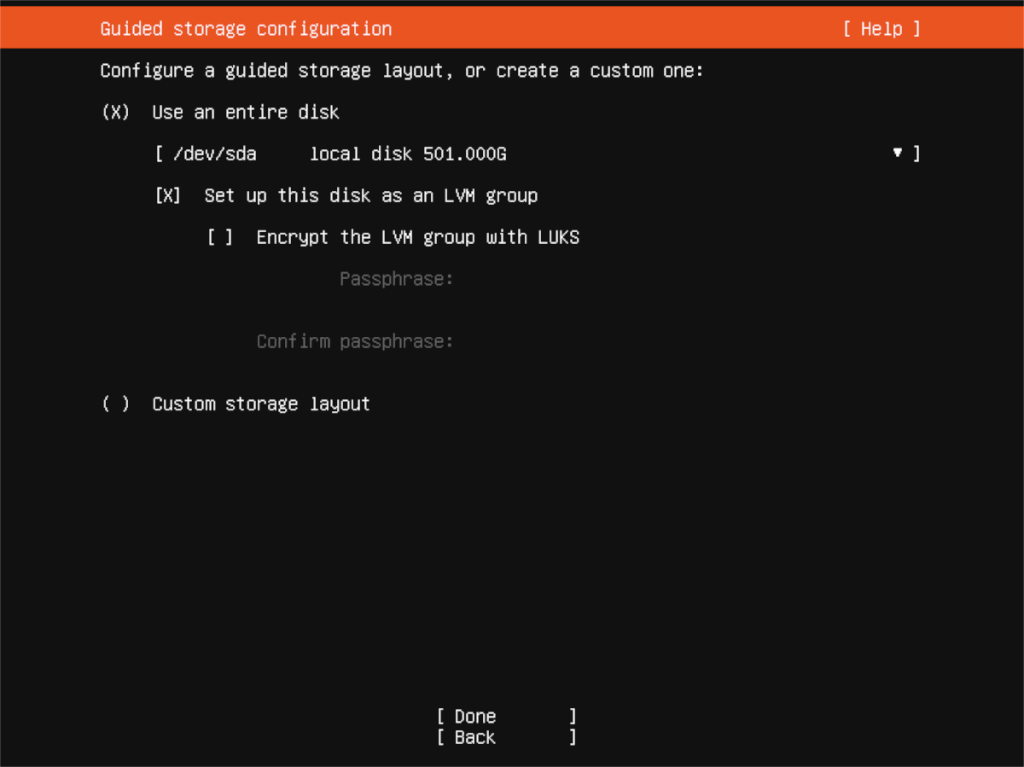
عند تحديد إعداد القرص الخاص بك ، سيقوم Ubuntu بعمل ملخص لنظام الملفات. اقرأها ، ثم حدد زر "تم" للمتابعة. ستحتاج بعد ذلك إلى إدخال اسمك واسم الخادم واسم المستخدم بالإضافة إلى معلومات كلمة المرور.
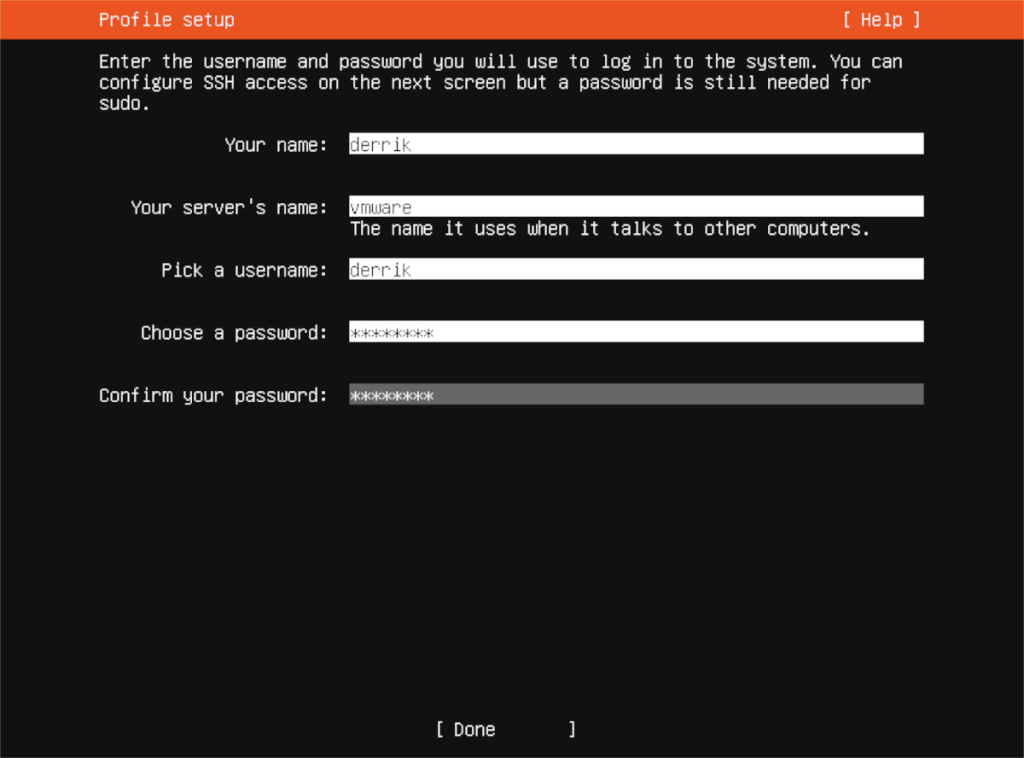
بعد إدخال اسم المستخدم الخاص بك ، ستتمكن من تحديد لقطات الخادم التي ترغب في تثبيتها. للحصول عليها ، حدد مع مفاتيح الأسهم لأعلى أو لأسفل واختر مع مفتاح المسافة . بعد اختيار جميع تطبيقاتك ، حدد "تم".

مع تحديد جميع اللقطات ، سيتم تثبيت خادم Ubuntu على الخادم الخاص بك. اجلس وانتظر. عند الانتهاء من التثبيت ، أعد تمهيد الخادم.
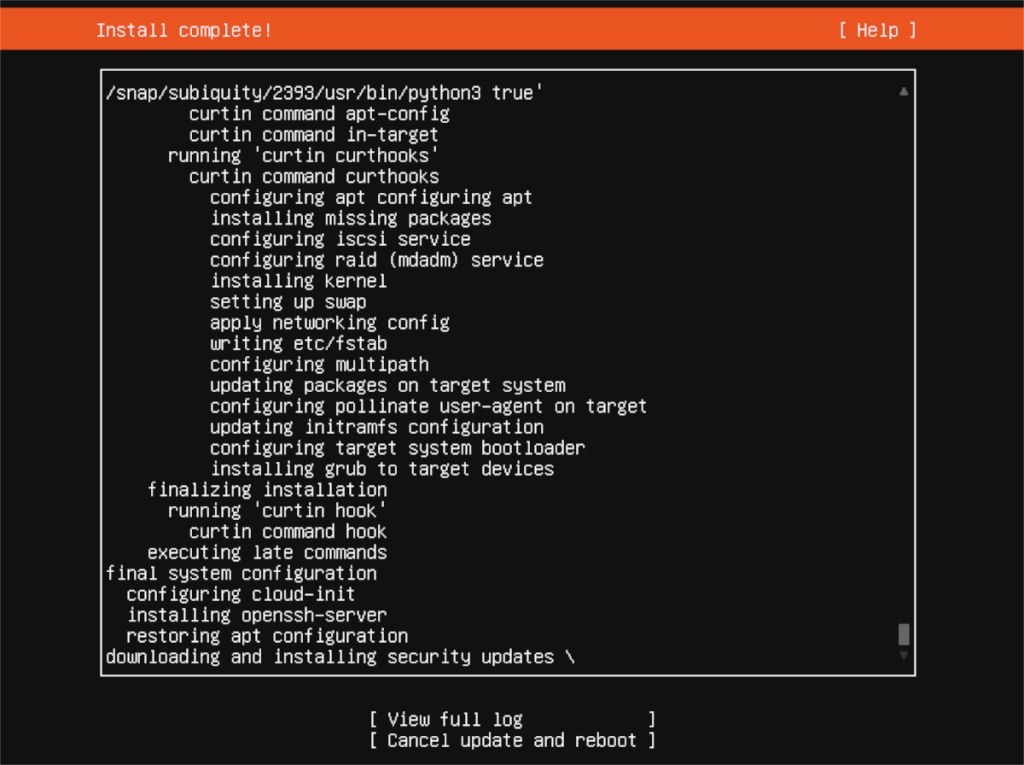
تحكم بسهولة في أجهزة الكمبيوتر على شبكتك باستخدام KontrolPack. وصّل وأدر أجهزة الكمبيوتر التي تعمل بأنظمة تشغيل مختلفة بكل سهولة.
هل ترغب في تنفيذ بعض المهام المتكررة تلقائيًا؟ بدلًا من الضغط على زر يدويًا عدة مرات، أليس من الأفضل لو كان هناك تطبيق؟
iDownloade أداة متعددة المنصات تتيح للمستخدم تنزيل محتوى خالٍ من إدارة الحقوق الرقمية (DRM) من خدمة iPlayer التابعة لهيئة الإذاعة البريطانية (BBC). ويمكنها تنزيل كلا الفيديوين بصيغة .mov.
لقد قمنا بتغطية ميزات Outlook 2010 بمزيد من التفاصيل، ولكن نظرًا لأنه لن يتم إصداره قبل يونيو 2010، فقد حان الوقت لإلقاء نظرة على Thunderbird 3. هناك
يحتاج الجميع إلى استراحة بين الحين والآخر، فإذا كنت تبحث عن لعبة شيقة، جرّب Flight Gear. إنها لعبة مجانية مفتوحة المصدر ومتعددة المنصات.
MP3 Diags هي الأداة الأمثل لإصلاح مشاكل ملفاتك الصوتية. يمكنها وسم ملفات MP3 بشكل صحيح، وإضافة أغلفة الألبومات المفقودة، وإصلاح خلل VBR.
تمامًا مثل جوجل ويف، أحدثت خدمة جوجل فويس ضجة كبيرة حول العالم. تهدف جوجل إلى تغيير طريقة تواصلنا، وبما أنها أصبحت
هناك العديد من الأدوات التي تتيح لمستخدمي فليكر تنزيل صورهم بجودة عالية، ولكن هل هناك طريقة لتنزيل مفضلات فليكر؟ لقد وصلنا مؤخرًا
ما هو أخذ العينات؟ وفقًا لويكيبيديا، "هو عملية أخذ جزء، أو عينة، من تسجيل صوتي واحد وإعادة استخدامه كأداة أو
مواقع جوجل هي خدمة من جوجل تتيح للمستخدم استضافة موقع ويب على خادم جوجل. ولكن هناك مشكلة واحدة، وهي عدم وجود خيار مدمج للنسخ الاحتياطي.



![قم بتنزيل FlightGear Flight Simulator مجانًا [استمتع] قم بتنزيل FlightGear Flight Simulator مجانًا [استمتع]](https://tips.webtech360.com/resources8/r252/image-7634-0829093738400.jpg)




